
所有人都在讨论云。尽管市面上有很多为我们提供云存储和其他云服务的主要服务商,但是我们还是可以为自己搭建一个私有云。
在本教程中,我们将讨论如何利用 OwnCloud 搭建私有云。OwnCloud 是一个可以安装在我们 Linux 设备上的 web 应用程序,能够存储和用我们的数据提供服务。OwnCloud 可以分享日历、联系人和书签,共享音/视频流等等。
本教程中,我们使用的是 CentOS 7 系统,但是本教程同样适用于其他 Linux 发行版中安装 OwnCloud。让我们开始安装 OwnCloud 并且做一些准备工作,
预备
- 我们需要在机器上配置 LAMP。参照阅读我们的文章《在 CentOS/RHEL 上配置 LAMP 服务器最简单的教程》 & 《在 Ubuntu 搭建 LAMP》。
- 我们需要在自己的设备里安装这些包,
php-mysql、php-json、php-xml、php-mbstring、php-zip、php-gd、curl、php-curl、php-pdo`。使用包管理器安装它们。
$ sudo yum install php-mysql php-json php-xml php-mbstring php-zip php-gd curl php-curl php-pdo
安装
安装 OwnCloud,我们现在需要在服务器上下载 OwnCloud 安装包。使用下面的命令从官方网站下载最新的安装包(10.0.4-1):
$ wget https://download.owncloud.org/community/owncloud-10.0.4.tar.bz2
使用下面的命令解压:
$ tar -xvf owncloud-10.0.4.tar.bz2
现在,将所有解压后的文件移动至 /var/www/html:
$ mv owncloud/* /var/www/html
下一步,我们需要在 Apache 的配置文件 httpd.conf 上做些修改:
$ sudo vim /etc/httpd/conf/httpd.conf
更改下面的选项:
AllowOverride All
保存该文件,并修改 OwnCloud 文件夹的文件权限:
$ sudo chown -R apache:apache /var/www/html/
$ sudo chmod 777 /var/www/html/config/
然后重启 Apache 服务器执行修改:
$ sudo systemctl restart httpd
现在,我们需要在 MariaDB 上创建一个数据库,保存来自 OwnCloud 的数据。使用下面的命令创建数据库和数据库用户:
$ mysql -u root -p
MariaDB [(none)] > create database owncloud;
MariaDB [(none)] > GRANT ALL ON owncloud.* TO ocuser@localhost IDENTIFIED BY 'owncloud';
MariaDB [(none)] > flush privileges;
MariaDB [(none)] > exit
服务器配置部分完成后,现在我们可以在网页浏览器上访问 OwnCloud。打开浏览器,输入您的服务器 IP 地址,我这边的服务器是 10.20.30.100:
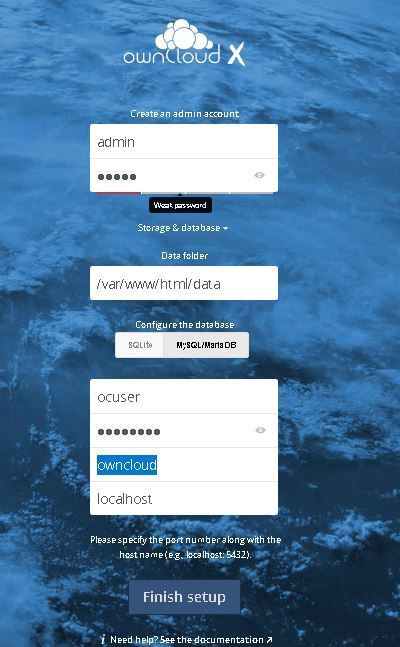
一旦 URL 加载完毕,我们将呈现上述页面。这里,我们将创建管理员用户同时提供数据库信息。当所有信息提供完毕,点击“Finish setup”。
我们将被重定向到登录页面,在这里,我们需要输入先前创建的凭据:
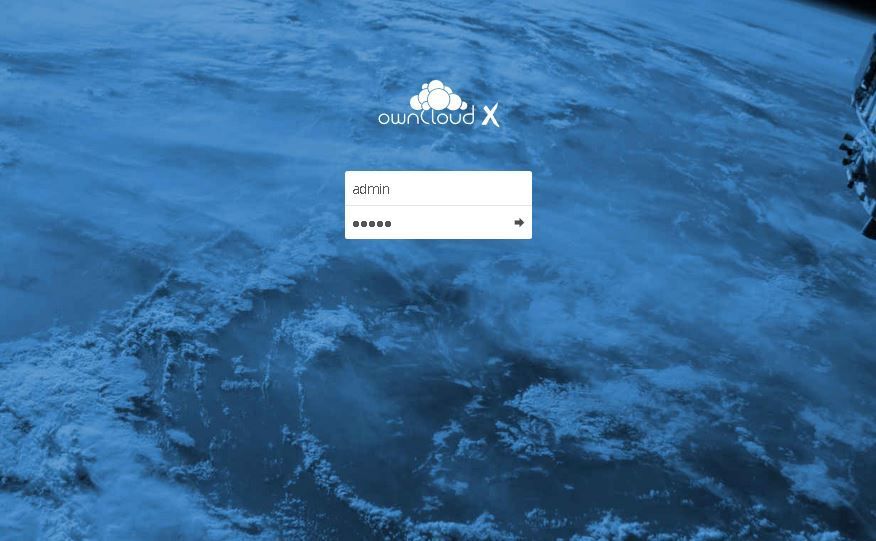
认证成功之后,我们将进入 OwnCloud 面板:
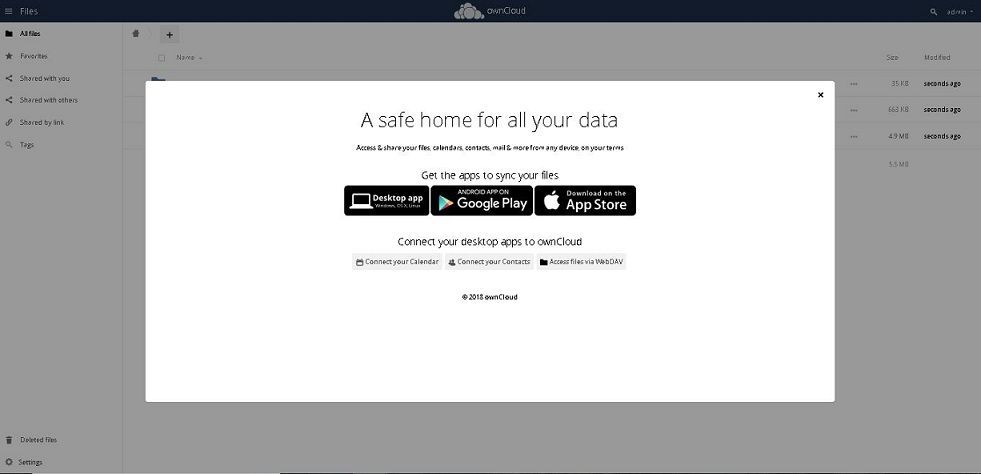
我们可以使用手机应用程序,同样也可以使用网页界面更新我们的数据。现在,我们已经有自己的私有云了,同时,关于如何安装 OwnCloud 创建私有云的教程也进入尾声。请在评论区留下自己的问题或建议。
via: http://linuxtechlab.com/create-personal-cloud-install-owncloud/


发表回复